Cara Membuat Author Box Keren dengan CSS di Blogger
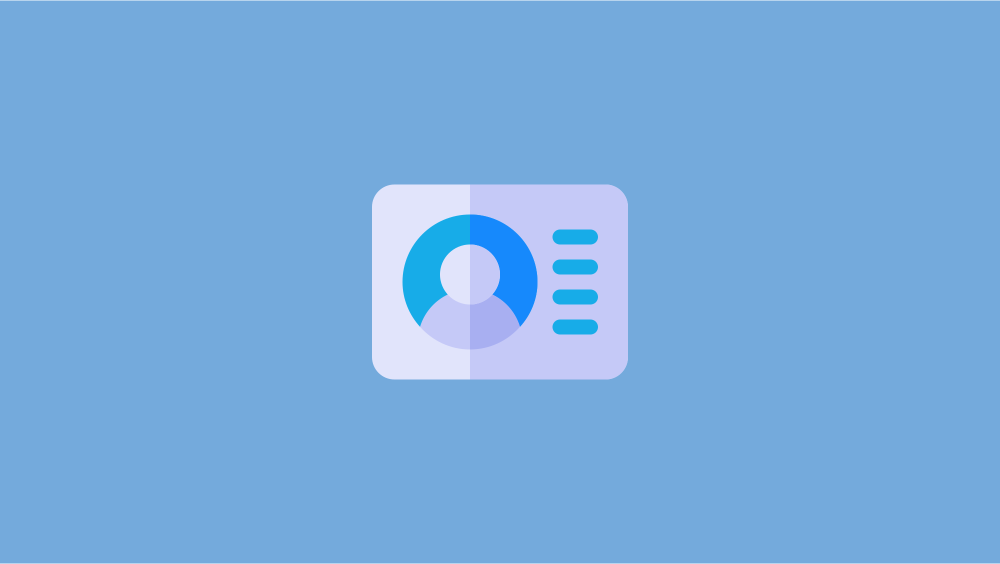
Arsipbiru.com - Pernahkah Anda menjumpai Author Box di internet? Tentunya pernah, ya. Sebab hal tersebut merupakan hal yang wajib ada di sebuah blog atau website. Namun, tahukah Anda apa itu Author Box? Author Box atau biasa disebut dengan Kotak Penulis merupakan sebuah widget yang fungsinya untuk menampilkan identitas atau profil sang penulis dari sebuah website. Selain itu, Author Box juga dapat berisi quotes atau kata-kata singkat yang menggambarkan diri dari sang penulis.
Umumnya Author Box ini terletak di sidebar, footer atau di bawah postingan artikel pada suatu website. Terdapat banyak beragam style gaya Author Box yang telah dimodifikasi agar terlihat nyaman di mata pengunjung. Di Blogger sendiri sebenarnya telah menyediakan Author Box, namun tampilannya masih sederhana dan biasa-biasa saja.
Pada kesempatan kali ini, saya akan membagikan tutorial bagaimana cara membuat widget Author Box keren dengan CSS di Blogger. Jika Anda tertarik untuk memasang widget ini, silahkan Anda simak baik-baik langkah-langkahnya berikut ini.
Cara Membuat Widget Author Box Keren dengan CSS di Blogger
1. Masuk ke Blogger > pilih Tema > klik panah ke bawah Sesuaikan > klik Edit HTML.
2. Masukan kode fontawesome berikut ini sebelum kode </head>.
<link crossorigin="anonymous" href="https://use.fontawesome.com/releases/v5.7.2/css/all.css" integrity="sha384-fnmOCqbTlWIlj8LyTjo7mOUStjsKC4pOpQbqyi7RrhN7udi9RwhKkMHpvLbHG9Sr" rel="stylesheet"></link>
/* CSS AUTHOR BOX KEREN */
.card{padding-top:20px;margin:10px 0 20px 0;background-color:rgba(214,224,226,0.2);border-top-width:0;border-bottom-width:2px;-webkit-border-radius:3px;-moz-border-radius:3px;border-radius:3px;-webkit-box-shadow:none;-moz-box-shadow:none;box-shadow:none;-webkit-box-sizing:border-box;-moz-box-sizing:border-box;box-sizing:border-box;}
.card .card-heading{padding:0 20px;margin:0;}
.card .card-heading.simple{font-size:20px;font-weight:300;color:#777;border-bottom:1px solid #e5e5e5;}
.card .card-heading.image img{display:inline-block;width:46px;height:46px;margin-right:15px;vertical-align:top;border:0;-webkit-border-radius:50%;-moz-border-radius:50%;border-radius:50%;}
.card .card-heading.image .card-heading-header{display:inline-block;vertical-align:top;}
.card .card-heading.image .card-heading-header h3{margin:0;font-size:14px;line-height:16px;color:#262626;}
.card .card-heading.image .card-heading-header span{font-size:12px;color:#999999;}
.card .card-body{padding:0 20px;margin-top:20px;}
.card .card-media{padding:0 20px;margin:0 -14px;}
.card .card-media img{max-width:100%;max-height:100%;}
.card .card-actions{min-height:30px;padding:0 20px 20px 20px;margin:20px 0 0 0;}
.card .card-comments{padding:20px;margin:0;background-color:#f8f8f8;}
.card .card-comments .comments-collapse-toggle{padding:0;margin:0 20px 12px 20px;}
.card .card-comments .comments-collapse-toggle a,.card .card-comments .comments-collapse-toggle span{padding-right:5px;overflow:hidden;font-size:12px;color:#999;text-overflow:ellipsis;white-space:nowrap;}
.card-comments .media-heading{font-size:13px;font-weight:bold;}
.card.people{position:relative;display:inline-block;width:170px;height:300px;padding-top:0;margin-left:20px;overflow:hidden;vertical-align:top;}
.card.people:first-child{margin-left:0;}
.card.people .card-top{position:absolute;top:0;left:0;display:inline-block;width:170px;height:150px;background-color:#ffffff;}
.card.people .card-top.green{background-color:#53a93f;}
.card.people .card-top.blue{background-color:#427fed;}
.card.people .card-info{position:absolute;top:150px;display:inline-block;width:100%;height:101px;overflow:hidden;background:#ffffff;-webkit-box-sizing:border-box;-moz-box-sizing:border-box;box-sizing:border-box;}
.card.people .card-info .title{display:block;margin:8px 14px 0 14px;overflow:hidden;font-size:16px;font-weight:bold;line-height:18px;color:#404040;}
.card.people .card-info .desc{display:block;margin:8px 14px 0 14px;overflow:hidden;font-size:12px;line-height:16px;color:#737373;text-overflow:ellipsis;}
.card.people .card-bottom{position:absolute;bottom:0;left:0;display:inline-block;width:100%;padding:10px 20px;line-height:29px;text-align:center;-webkit-box-sizing:border-box;-moz-box-sizing:border-box;box-sizing:border-box;}
.card.hovercard{position:relative;padding-top:0;overflow:hidden;text-align:center;background-color:#fff;Border-radius: 30px;}
.card.hovercard .cardheader{background:url("ISI DENGAN URL BACKGROUND BLOG ANDA");background-size:cover;height:135px;}
.card.hovercard .avatar{position:relative;top:-50px;margin-bottom:-50px;}
.card.hovercard .avatar img{width:100px;height:100px;max-width:100px;max-height:100px;-webkit-border-radius:50%;-moz-border-radius:50%;border-radius:50%;border:5px solid rgba(255,255,255,0.5);}
.card.hovercard .info{padding:4px 8px 10px;margin-bottom:5px;}
.card.hovercard .info .title{margin-bottom:4px;font-size:24px;line-height:1;color:#262626;vertical-align:middle;}
.card.hovercard .info .desc{overflow:hidden;font-size:12px;line-height:20px;color:#737373;text-overflow:ellipsis;margin:0 25px;}
.card.hovercard .bottom{padding:0 20px;margin-bottom:17px;}
.btn{color:#fff;padding:6px 6px 6px 10px;border-radius:3px;margin-right:5px;}
.card .btn-facebook{background:#E9E4F0;}
.card .btn-twitter{background:#E9E4F0;}
.card .btn-pinterest{background:#E9E4F0;}
.card .btn-ig{background:#E9E4F0;padding-right: 10px;}
<div class='card hovercard'>
<div class='cardheader'>
</div>
<div class='avatar'>
<img alt='display picture' src='URL GAMBAR PROFIL' title='NAMA PROFIL'/>
</div>
<div class='info'>
<div class='title'>
<a href='<span style="color: #ff0000;">#</span>' rel='author' target='_blank'><span style="color: #ff0000;">NAMA PROFIL</span></a>
</div>
<div class='desc'>Creator di <a href='' rel='author' target='_blank'>NAMA BLOG</a></div>
<div class='desc'>" <span style="color: #ff0000;">CUPLIKAN IDENTITAS/QUOTES</span> "</div>
</div>
<div class='bottom'>
<a class='btn btn-primary btn-facebook btn-sm' href='https://facebook.com/#' rel='nofollow' target='_blank'>
<i class="fab fa-facebook-square"></i></a>
<a class='btn btn-primary btn-twitter btn-sm' href='https://twitter.com/#' rel='nofollow' target='_blank'>
<i class="fab fa-twitter-square"></i></a>
<a class='btn btn-danger btn-pinterest btn-sm' href='https://pinterest.com/#' rel='nofollow' target='_blank'>
<i class="fab fa-pinterest-square"></i></a>
<a class='btn btn-ig' href='https://instagram.com/#' rel='nofollow' target='_blank'><i class="fab fa-instagram"></i></a>
</div>
</div>
- URL GAMBAR PROFIL ganti dengan URL gambar profil Anda.
- NAMA PROFIL ganti dengan nama profil Anda.
- NAMA BLOG ganti dengan nama blog Anda.
- CUPLIKAN IDENTITAS/QUOTES diisi dengan hal-hal yang mengenai diri Anda atau cuplikan quotes atau kata-kata singkat.
- Untuk akun media sosial, silahkan sesuaikan dengan akun media sosial Anda.
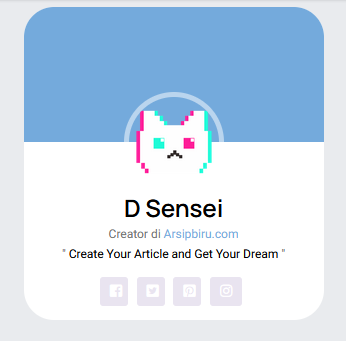

Posting Komentar